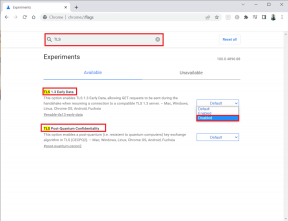8 meilleurs correctifs pour les téléphones Samsung ne se connectant pas au réseau Wi-Fi
Divers / / November 29, 2021
Votre smartphone est à peine utilisable s'il n'est pas connecté à internet. Es-tu face à un problème Wi-Fi sur votre téléphone Samsung? Une minute, vous diffusez du contenu et la minute suivante, votre téléphone Samsung ne se connecte pas au réseau Wi-Fi. Il s'agit d'un problème courant auquel de nombreux utilisateurs mobiles sont confrontés à travers le monde.

Bien sûr, vous auriez vérifié les indicateurs LED du routeur pour vérifier s'il fonctionne correctement ou non. Référez-vous au manuel de votre routeur si vous voulez trouver la signification de chaque voyant. En règle générale, le voyant WAN doit clignoter en permanence. Que vous disposiez d'une connexion Wi-Fi fonctionnelle avec suffisamment de bande passante, alors vérifiez votre forfait. Et que votre téléphone Samsung n'est pas en mode avion ou avion.
Commençons.
1. Le service est en panne
Le Wi-Fi fonctionne-t-il sur votre ordinateur ou votre smartphone de rechange? Cela aidera à affiner le problème et à comprendre si quelque chose ne va pas sur votre téléphone. Ou peut-être que quelque chose ne va pas du côté du FAI. Vous ne pouvez pas faire grand-chose si c'est ce dernier, sauf les appeler pour demander plus d'informations.

Une autre façon de le savoir est d'utiliser un service comme Down Detector qui suit tous les fournisseurs de services populaires dans des niches pour les temps d'arrêt et les problèmes.
Détecteur de chute
2. La connectivité Internet est lente
Peut-être que le Wi-Fi fonctionne, mais la vitesse est si lente que vous pensez automatiquement qu'il ne fonctionne pas. Ouvrir rapidement par Netflix Inc. pour vérifier la vitesse de votre bande passante.

Il existe de nombreuses autres applications et sites pour vérifier cela. Notez que le site ne se chargera même pas s'il n'y a pas de connexion Internet active. Contactez votre fournisseur de services en cas de doute.
Visite rapide
Aussi sur Guiding Tech
3. Utiliser l'option Oublier le réseau
Étape 1: Ouvrez Paramètres sur votre téléphone Samsung à partir du centre de notification, appuyez sur l'icône représentant une roue dentée et sélectionnez Connexions.


Étape 2: Appuyez sur Wi-Fi à l'intérieur et sélectionnez le réseau auquel vous êtes connecté en appuyant sur l'icône d'engrenage à côté.


Étape 3: Appuyez sur Oublier en bas de l'écran. Notez que vous devrez ressaisir le mot de passe Wi-Fi, alors assurez-vous de l'avoir à portée de main.

Sélectionnez le réseau Wi-Fi et entrez le mot de passe pour vous reconnecter.
4. Réinitialiser les réglages réseau
La réinitialisation des détails du réseau ne supprimera pas vos données personnelles ou vos applications. Ce qu'il fera, c'est supprimer le réseau Wi-Fi, les mots de passe et les détails de l'appareil Bluetooth. Vous devrez vous reconnecter à tous les réseaux Wi-Fi et associer à nouveau tous les appareils Bluetooth. Vous pouvez le faire au fur et à mesure. Cette étape est connue pour résoudre plusieurs problèmes de réseau.
Étape 1: Ouvrez à nouveau les paramètres et appuyez sur Gestion générale > Réinitialiser > Réinitialiser les paramètres réseau, puis sélectionnez Réinitialiser les paramètres.


Étape 2: Confirmez votre décision si on vous le demande.
Encore une fois, vous devrez ressaisir le mot de passe Wi-Fi.
Aussi sur Guiding Tech
6. Routeur et mobile de cycle d'alimentation
Cela signifie simplement que vous devez redémarrer votre routeur et votre téléphone. Faire du vélo très vite n'aidera pas.

Appuyez sur le bouton d'alimentation/verrouillage de votre téléphone Samsung et sélectionnez l'option Redémarrer. Immédiatement, éteignez votre routeur de la prise. Certains routeurs sont livrés avec un bouton d'alimentation intégré, mais je suggérerais de ne pas l'utiliser. Vous pouvez l'éteindre de la source et le débrancher. Attendez 3 à 4 minutes pendant que votre téléphone redémarre, puis allumez le routeur. Se déplacer dans la même pièce que le routeur pour éliminer les obstructions physiques et les obstacles peut aider.
7. Mode sans échec
De nombreuses applications de gestion de réseau sont disponibles sur le Play Store. L'un d'eux peut interférer avec la connexion au réseau Wi-Fi si vous l'avez installé.
Vous pouvez essayer de redémarrer votre téléphone Samsung dans mode sans échec pour désactiver le chargement et l'exécution de toutes les applications tierces en arrière-plan. Cela éliminera cette possibilité.
Éteignez votre téléphone puis redémarrez-le à l'aide du bouton d'alimentation. Lorsque vous voyez le logo Samsung clignoter à l'écran, maintenez enfoncée la touche de réduction du volume. Vous remarquerez le mode sans échec écrit en bas à gauche de l'écran si vous l'avez bien fait. Sinon, réessayez.

Vérifiez à nouveau la connexion Wi-Fi et voyez si elle fonctionne ou non. Vous saurez que l'une des applications de réseautage ou Internet est la coupable si le Wi-Fi fonctionne maintenant.
8. Malware et virus
L'écosystème Android est connu pour beaucoup de choses mais pas pour la sécurité des utilisateurs. Les applications infectées par des logiciels malveillants trouvent régulièrement leur dans le Play Store et je ne veux même pas commencer sur des applications à chargement latéral.
Tout d'abord, je vous conseillerais de bien rechercher avant d'installer des applications inconnues ou moins connues. Deuxièmement, obtenez l'application Malwarebytes pour analyser votre téléphone à la recherche de vulnérabilités.
Télécharger Malwarebytes
Aussi sur Guiding Tech
Adios, les malheurs du Wi-Fi
C'est ainsi que vous résolvez le problème lorsque le Wi-Fi ne fonctionne pas correctement avec votre téléphone Samsung. Bien que la plupart des solutions aient fonctionné, il existe un cas extrêmement rare où vous devrez prendre une mesure extrême. Vous pouvez également essayer une réinitialisation d'usine, mais je ne recommande pas cette option car elle est trop compliquée et le problème n'est pas assez important. Vous pouvez suivre Instructions de Samsung pour effectuer une réinitialisation d'usine. Vous devez effectuer une sauvegarde de vos données avant d'effectuer cela.
Ensuite: Vous cherchez à améliorer la connectivité Wi-Fi dans votre maison/bureau? Découvrez quelques-uns des meilleurs routeurs maillés que vous pouvez acheter cette année sur le lien ci-dessous.